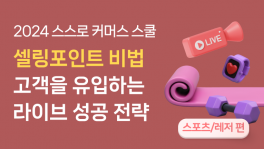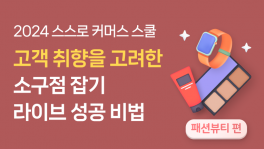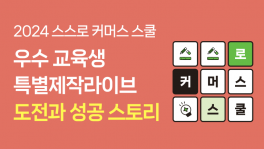개인화 캠페인을 시작하기 전 고려할 5가지 핵심 팁
개인화 캠페인 전략
개인화 캠페인을 시작하기 전 고려할 5가지 핵심 팁
오늘은 개인화 캠페인을 만들기 위해 필요한 요소들에 대한 이야기를 해보려고 합니다. 단순하게 인사이더의 기능이나 캠페인을 어떤 순서로 만드는지를 설명하기 위한 내용이 아니라 여러분이 캠페인을 만드실 때 어떤 고민, 어떤 결정 그리고 어떤 작업이 필요한지 담으려 노력했습니다.
본격적인 시작에 앞서 모든 인사이더 캠페인의 기반이 되는 A/B 테스트가 무엇인지 먼저 간단하게 이야기하고 넘어가겠습니다.
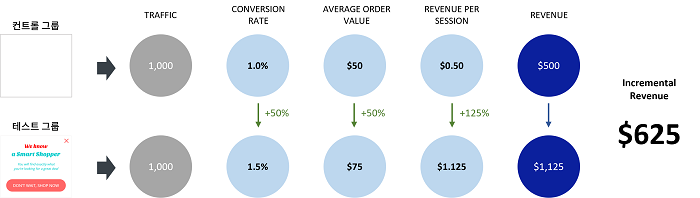
<A/B 테스트란>
A/B 테스트는 쉽게 말해 두 개 이상의 콘텐츠 버전을 비교하여, 일정 테스트 기간동안 어떤 버전이 더 높은 전환을 보이는지 확인하는 것을 의미합니다. 기본적으로 항상 한 개의 Control그룹과 최소 한 개의 Variation 그룹이 존재하며, 테스트를 위한 트래픽 비율은 100% 안에서 자유롭게 설정할 수 있습니다. 또한, 명확한 가설이 있는 경우 유용하고, 새로운 레이아웃 혹은 변화와 동작이 명확하게 눈에 보이는 경우에 적합합니다. A/B 테스트를 통해 캠페인의 성과를 검증할 수 있을 뿐만 아니라, 궁극적으로 개인화를 더 잘하기 위한 것이므로 테스트는 매우 중요합니다. 그렇기에 모든 캠페인은 테스트 기반으로 운영되어야 한다는 것 꼭 기억해 주시고, 이제 인사이더 캠페인이 제작되는 순서(세그먼트 – 룰 – 디자인 – 골 – 런치)에 따라 하나씩 살펴보겠습니다.
*유의미한 테스트 결과와 보다 좋은 효율을 얻기 위해 캠페인 기획 단계부터 고려해야 할 핵심 팁은 리포트 전문에서 확인하실 수 있습니다.
세그먼트(Segment)
세그먼트는 캠페인의 대상을 결정하는 단계입니다. 인사이더는 기본적으로 세그먼트의 재료로 구매 이력, 방문 이력 등 다음과 같은 항목을 지원합니다.
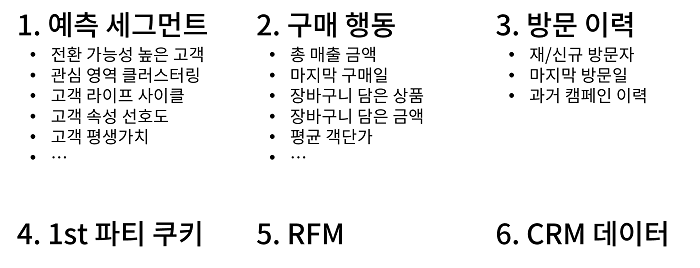
<인사이더 다이나믹 세그먼트>
이 중 좋은 세그먼트를 위해 고려해 볼 만한 것으로 예측 세그먼트가 있습니다. 예측 세그먼트는 머신 러닝 및 AI 알고리즘을 통해 과거와 현재의 데이터를 학습하여 만들어진 것으로 총 아홉 개의 세그먼트가 있습니다.
・전환 확률: 7일 이내 전환 가능성이 높은 고객을 예측합니다.
・ 커스텀 전환 확률: 7일 이내 회원가입, 상담 신청 등 커스텀 전환 확률이 높은 고객을 예측합니다.
・ 관심영역 클러스터링: 유사한 상품에 관심을 가지고 있는 고객끼리 그룹화합니다.
・ 고객 라이프사이클: 행동/구매 패턴에 따라 고객을 여섯 개의 그룹으로 분류합니다.
・ 고객 평생가치: 고객들의 생애 가치를 예측하여 세 개의 그룹으로 분류합니다.
・ 할인 민감도: 할인된 제품에 대한 구매 가능성이 높은 고객을 예측합니다.
・ 이탈/휴면 확률: 7일 이내 이탈/휴면 확률이 높은 고객을 예측합니다.
・ 고객 속성 선호도: 색상, 카테고리 등 상품 속성에 대한 각 고객의 선호도를 식별합니다.
・ 웹/앱 푸시 인게이지: 웹 및 앱 푸시에 반응할 가능성이 높은 고객을 예측합니다.
예측 세그먼트를 활용하면, 특정 제품군에 관심 있는 고객들을 타겟팅하거나 혹은 빠른 시일 내에 전환될 가능성이 높은 고객을 식별할 수 있게 됩니다. 혹은 두 조건을 합쳐서 사용할 수도 있겠죠.
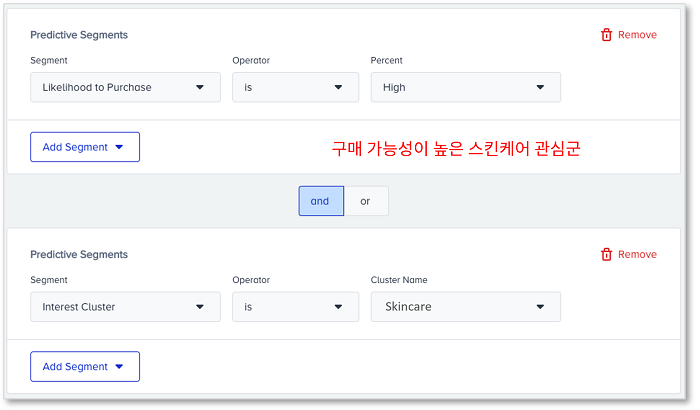
<예측 세그먼트 활용 예시>
더불어 이 외 검색이나 클릭 등의 커스텀 데이터를 수집하기위해 자바스크립트 펑션을 만들어 사용할 수 있고, 그렇게 수집된 데이터 또한 세그먼트의 조건으로 사용할 수 있으니 지원되는 다양한 조건들을 검토하여 가장 알맞은 세그먼트를 찾을 수 있길 바랍니다.
룰(Rule)
우리는 캠페인을 어느 시점에 발동시킬 것인지에 대한 고려도 함께해야 합니다. 대표적인 룰로 페이지, 유저 그리고 전환 관련 룰이 있으며, 이 외에도 다음 항목과 같이 다양한 룰이 있습니다.
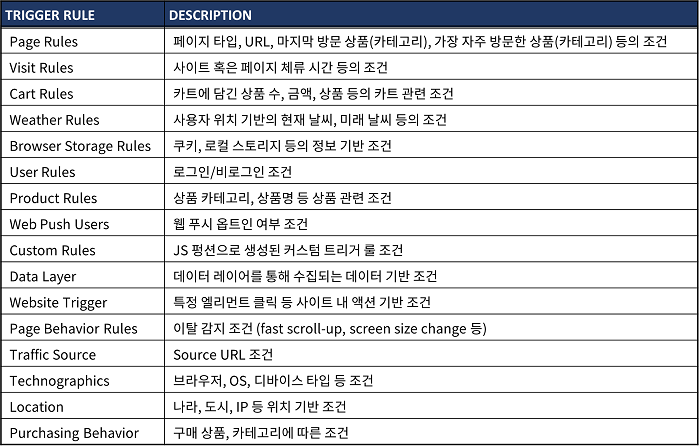
여러 조건 중 유용하게 사용할 만한 룰 두 가지를 소개해 드리고 싶습니다.
1. 브라우저 스토리지 룰
브라우저 스토리지는 쉽게 말해 브라우저 내 저장 공간을 의미합니다. 이 공간에 각 사용자에 대한 정보를 임시로 저장하여 캠페인 발동 조건으로 사용할 수 있습니다. 이 룰은 인사이더에 데이터를 저장할 수 없는 경우 유용하며, 주로 사이트에서 고객이 하는 이벤트나 속성값에 대한 데이터가 필요할 때 사용합니다.
2. 데이터 레이어
소스 내 자바스크립트 데이터 객체도 캠페인 룰로 사용할 수 있습니다. 인사이더는 기본적으로 프론트에 보여지는 데이터만 활용할 수 있기 때문에, 이름이나 생일 혹은 마케팅 수신 여부 등의 데이터를 캠페인에 바로 적용하기 어려운 경우가 있습니다. 이때 데이터 레이어에 실시간으로 업데이트되는 데이터를 활용하여 캠페인을 트리거 할 수 있습니다.
사이트 내 행동 조건, 사용자 데이터 기반의 조건, 외부 시스템과 연동된 데이터에 따른 조건 등 캠페인에 가장 적합한 발동 시점이 무엇일지 충분한 고민 해보시고, 또 세그먼트처럼 다양하게 조합하고 테스트도 해 보시면 좋겠습니다.
디자인(Design)
다음은 디자인 단계입니다. 이 단계에서는 트래픽을 어떻게 나눌 것이고, 어떤 디자인으로 캠페인을 노출할 것인지 결정합니다.
1. 트래픽 할당

<트래픽 할당 예시>
앞서 말씀드렸듯이, 트래픽은 100% 안에서 자유롭게 설정하실 수 있습니다. 새로운 콘텐츠를 100%의 비율로 노출하면 타겟팅, 트래픽을 나누면 콘텐츠 및 요소에 대한 테스트입니다. 이 외에 MVT 혹은 캠페인을 여러 개 연결하여 테스트를 진행할 수도 있습니다. 캠페인의 목적에 따라서 적절하게 트래픽을 배분하세요.
2. 캠페인 디자인
캠페인 디자인의 옵션은 크게 두 가지로 나뉘어집니다.
첫 번째는 템플릿을 사용하는 것입니다. 목적에 알맞은 템플릿을 선택한 후, HTML/CSS/JS를 수정하여 활용하는 방식입니다. 반복 사용과 빠른 작업이 가능하다는 이점이 있습니다.
두 번째는 커스터마이제이션입니다. 코드 작업을 통해 기존에없던 새로운 템플릿을 제작하는 것으로, 기본으로 제공되지 않는 새로운 디자인의 캠페인을 만들 수 있다는 이점이 있으나 개발에 시간이 소요됩니다.
가끔 커스텀 캠페인만 하려고 하시는 파트너들이 계십니다. 하지만, 무조건 복잡하게 하는 것이 정말 의미가 있는지, 이 템플릿이 우리가 달성하고자 하는 목적을 잘 도와줄 수 있는지 충분히 고민해 보시고 결정하시길 바라겠습니다.
골(Goal)
마지막으로 매우 중요한 골 단계입니다. 이 단계에서 캠페인의 목적에 따른 성과 지표를 추가 설정할 수 있고, 이를 통해 캠페인과 비즈니스 연관성을 확인할 수 있게 됩니다. 캠페인 라이브 그 자체가 우리의 목적이 아니기 때문에 세그먼트, 룰, 디자인에서 끝나는 것이 아니라 캠페인의 성과를 어떻게 측정할 것인지에 대한 골까지 충분히 고민해야 합니다.
가장 기본적인 골은 클릭이나 전환입니다. 그러나 성과를 확인할 수 있는 방법은 다양하므로 기본 골에서 멈추지 말고, 그 외 커스텀 이벤트도 추가하여 더 정확하고 자세하게 성과를 검증
해야 합니다. 예를 들어, 회원 가입을 유도하기 위한 캠페인인데 골로 클릭만 보거나 구매 전환을 보는 것이 아니라 회원 가입 완료를 봐야 하는 것이죠.
인사이더에서 기본으로 제공되는 커스텀 골은 아래와 같습니다.
・Pageviews: 페이지의 URL 기준으로 추적합니다.
・Clicks: 특정 element 클릭을 추적합니다.
・Rules: 커스텀 룰에 대한 달성 여부를 기준으로 추적합니다.
・ Product Success: 특정 상품에 대한 구매를 추적합니다. 이 골은 시스템 룰을 통해 정의된 프로덕트 ID 기준으로 집계됩니다.
・ Product Category Success: 특정 상품 카테고리에 대한 구매를 추적합니다. 이 골은 시스템 룰을 통해 정의된 카테고리 명 기준으로 집계됩니다.
・ Add to Cart: 고객이 상품을 카트에 담았을 때 집계되며, 카트에서 상품을 삭제하면 해당 골에도 재반영 됩니다.
・ Bounce: 캠페인을 보고 클릭하여 랜딩된 페이지에서 어떠한 액션도 없이 사이트를 이탈했을 때 집계됩니다.
캠페인을 라이브한 후에 골을 추가하시는 경우가 종종 있습니다. 그런 경우 온전하게 성과를 측정하기 어려우니 라이브 전에 꼭 골도 함께 반영해 주세요.
런치(Launch) - 브라우저 스토리지 세팅
캠페인을 라이브하기 전 아주 중요한 한가지가 더 있습니다. 캠페인 생성 시 캠페인별로 고객이 컨트롤 그룹이나 테스트 그룹에 얼마나 머물도록 할 것인지, 성과 측정 기간은 얼마로 할 것인지 등에 대해 정해야 합니다. 총 네 개의 설정값이 필요합니다.
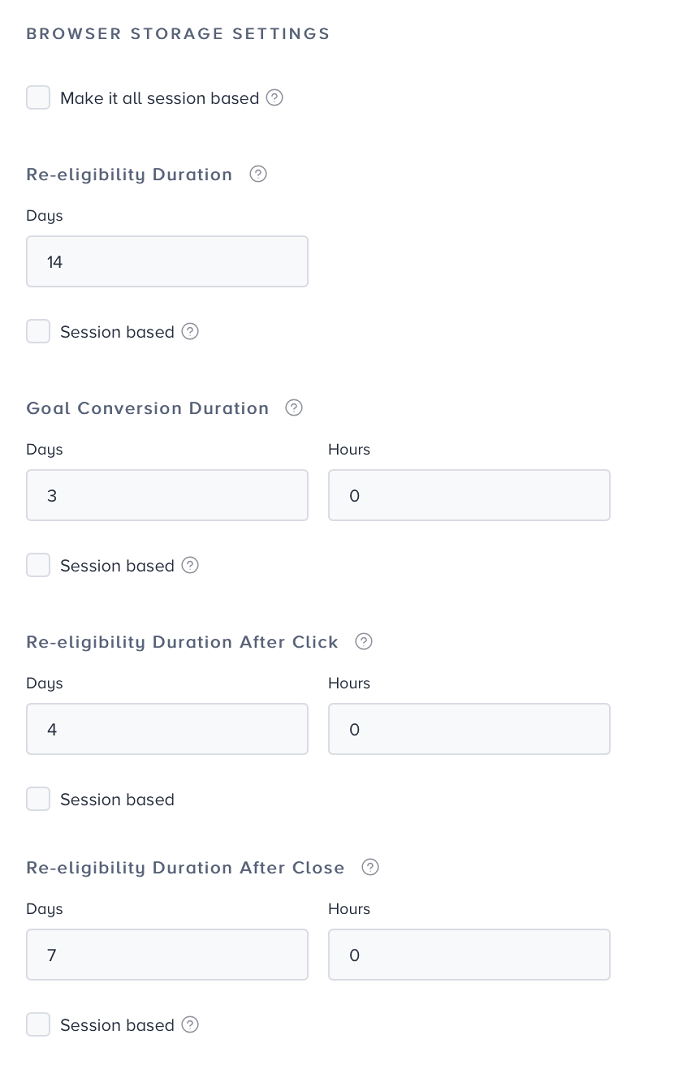
1 Re-eligibility Duration
고객이 사이트에 들어와 배정된 그룹(컨트롤 그룹 혹은 테스트 그룹)에 얼마 동안 머무를 것인지를 의미합니다.
예/ 고객이 처음 컨트롤 그룹에 속하게 되었다면, 7일 후에 다시 들어와도 여전히 컨트롤 그룹에 속해 있는 상태이지만, 14일 후에 다시 사이트에 방문했을 때에는 컨트롤 그룹에 속할 수도, 테
스트 그룹에 속할 수도 있습니다.
2 Goal Conversion Duration
전환에 대한 기여를 인정해 주는 기간을 의미합니다.
예/ 캠페인 노출 후 3일 이내 전환을 달성했다면 전환에 +1이 됩니다.
3 Re-eligibility Duration After Click
캠페인 클릭 후, 캠페인을 언제 다시 보여줄 것인지를 의미합니다.
예/ 캠페인을 클릭한 고객들에게는 4일 후 캠페인이 다시 노출됩니다.
4 Re-eligibility Duration After Close
캠페인 닫은 후, 캠페인을 언제 다시 보여줄 것인지를 의미합니다.
예/ 캠페인을 닫은 고객들에게는 7일 후 캠페인이 다시 노출됩니다.
이 단계에서 설정된 값이 캠페인 결과에 큰 영향을 미치기 때문에 캠페인 운영 기간이나 성격에 따라서 신중하게 결정하시길 바랍니다.
개인화 캠페인 제작 시 어떤 내용에 대해 생각해 봐야 하는지 인사이더 기준으로 간단하게 정리해 봤습니다. 오늘 이야기한 순서대로 하나씩 따라가 보시면 더 좋은, 더 의미 있는 캠페인 만들 수 있으실 것이라 생각합니다.
- 이전글2023-09-01 쇼핑몰 별 인기검색어 & 키워드분석 23.09.01
- 다음글이번 여름, 어떤 마케팅 캠페인이 성과가 좋았을까? 23.09.01

![[마케팅] 블로그 트렌드 2025, 왜 젊은 세대는 다시 네이버 블로그를 선택할까?](https://domaelist.com/data/editor/2502/thumb-feb361907937f91f5091efbf308b1671_1738802835_0789_80x80.webp)
![[마케팅] 2025 마케팅 캘린더: 월별 주요 이슈와 키워드 완벽 정리!](https://domaelist.com/data/editor/2501/thumb-1a8478142a4f204a9c76127bc70f04ec_1737337666_7264_80x80.webp)
![[마케터의 업무일지] 마케터의 업무 스케줄 관리 방법 feat.노션 템플릿](https://domaelist.com/data/file/marketing/thumb-51803d4b4be3227d03dd64a694b1e259_h081MLR7_9d599d15cb8833bd13b20f54bf88bd89e10e06d5_80x80.png)
![[마케팅] 인스타그램 도달률을 높이는 9가지 핵심 노하우 (릴스, 사진, 오디오 활용)](https://domaelist.com/data/editor/2502/thumb-fb3a5f656955f5d9c88a1fedeed3347a_1739234970_1175_80x80.webp)
![[마케팅] 블로그 키워드 분석, 트래픽을 2배로 늘리는 비법!](https://domaelist.com/data/editor/2502/thumb-d466cb1437cab8128cfbff36275d073b_1740623448_5658_80x80.webp)
![[마케팅] SEO만으로 충분할까? 진짜 중요한 콘텐츠 마케팅 전략!](https://domaelist.com/data/editor/2502/thumb-d466cb1437cab8128cfbff36275d073b_1740622665_5285_80x80.webp)
![[커머스] 네이버 vs 쿠팡, 무료 반품 전쟁! 판매자들이 꼭 알아야 할 사실](https://domaelist.com/data/editor/2502/thumb-d466cb1437cab8128cfbff36275d073b_1740622205_1391_80x80.webp)
![[마케팅] 브랜드 인지도, 비즈니스 성과를 2.86배 높이는 전략](https://domaelist.com/data/editor/2502/thumb-d466cb1437cab8128cfbff36275d073b_1740622056_6535_80x80.webp)
![[마케팅] 블로그 키워드 분석, 트래픽을 2배로 늘리는 비법!](https://domaelist.com/data/editor/2502/thumb-d466cb1437cab8128cfbff36275d073b_1740623448_5658_264x149.webp)
![[마케팅] SEO만으로 충분할까? 진짜 중요한 콘텐츠 마케팅 전략!](https://domaelist.com/data/editor/2502/thumb-d466cb1437cab8128cfbff36275d073b_1740622665_5285_264x149.webp)
![[커머스] 네이버 vs 쿠팡, 무료 반품 전쟁! 판매자들이 꼭 알아야 할 사실](https://domaelist.com/data/editor/2502/thumb-d466cb1437cab8128cfbff36275d073b_1740622205_1391_264x149.webp)
![[마케팅] 브랜드 인지도, 비즈니스 성과를 2.86배 높이는 전략](https://domaelist.com/data/editor/2502/thumb-d466cb1437cab8128cfbff36275d073b_1740622056_6535_264x149.webp)
![[NEWS] 주4일 근무제 논란, 자영업자 목소리도 고려해야!](https://domaelist.com/data/editor/2502/thumb-fb3a5f656955f5d9c88a1fedeed3347a_1739235690_7591_264x149.webp)
![[NEWS] 트럼프의 25% 관세 발표, 한국 경제 긴장감 고조!](https://domaelist.com/data/editor/2502/thumb-fb3a5f656955f5d9c88a1fedeed3347a_1739235527_3867_264x149.webp)
![[마케팅] 인스타그램 도달률을 높이는 9가지 핵심 노하우 (릴스, 사진, 오디오 활용)](https://domaelist.com/data/editor/2502/thumb-fb3a5f656955f5d9c88a1fedeed3347a_1739234970_1175_264x149.webp)
![[광고] 리타깃팅 광고, 과연 필수일까? 실전 분석으로 보는 최적의 활용법](https://domaelist.com/data/editor/2502/thumb-e91e877909a53283d847382d4ed2c43c_1738808993_7306_264x149.webp)